ここでは、ポータルで使用する画像やその他のファイルなどのアセットを管理する方法について説明します。
サポートされているファイル形式
サポートされているファイル形式は、GIF、JPG、PNG、SVG、PDF です。ファイルサイズは 1 MB を超えないようにすることをおすすめします。
Assets ページにアクセスする
[Assets] ページにアクセスするには:
- サイド ナビゲーション バーで [Publish] > [Portals] を選択し、目的のポータルを選択して、ランディング ページで [Assets] をクリックします。
- ポータルを編集するとき、上部のナビゲーション バーにあるプルダウンから [Assets] をクリックします。
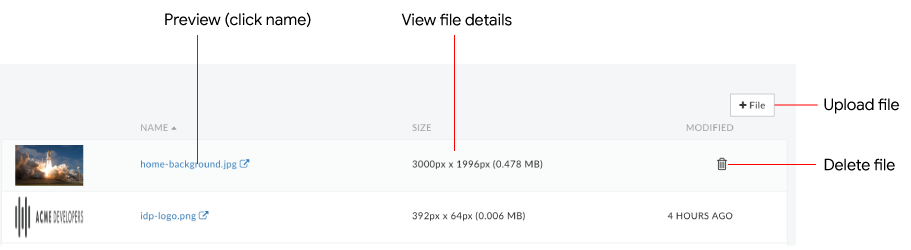
上の図に示すように、アセット マネージャーでは次のことができます。
- サムネイル、ファイル名、ファイルサイズ、ファイルの変更時刻など、ファイルの詳細を見る
- ファイルをアップロードする
- ファイルをプレビューする
- ファイルを削除する
デフォルト画像ファイルについて
サンプル ポータルでは、次のデフォルト画像ファイルが使用されています(上の図を参照)。
| 画像ファイル | 使用場所 |
|---|---|
| home-background.jpg | サンプル ポータルのホームページの背景画像。 この画像をカスタマイズするには、同じファイル名と相対サイズ(3,000 ピクセル x 1,996 ピクセル)を持つ独自の背景画像を作成し、アセット マネージャーでこの画像をアップロードして |
| idp-logo.png | ログインページで使用されるロゴのプレースホルダ画像。 Acme ロゴを自社のロゴに変更するには、同じファイル名と相対サイズ(280 ピクセル x 125 ピクセル)を持つ |
| quickstart-*.png | クイックスタートで使用されている画像。 |
ファイルをアップロードする
サポートされているファイル形式に記載された形式のファイルをポータルにアップロードします。
ファイルをアップロードするには:
- [Assets] ページにアクセスします。
- [+ File] をクリックします。
- ファイルを選択します。
- [Open] をクリックしてファイルをアップロードします。
ファイルをプレビューする
ファイルをプレビューするには:
- [Assets] ページにアクセスします。
- プレビューするファイルの名前をクリックします。
選択したファイルが新しいブラウザ ウィンドウに表示されます。 - ファイルのプレビューが終わったら、ブラウザタブを閉じます。
ファイルを削除する
ファイルを削除するには:
- [Assets] ページにアクセスします。
- 削除するファイルにカーソルを合わせて、操作メニューを表示します。
 をクリックします。
をクリックします。- [Delete] をクリックして削除操作を確定します。
